
旗鱼浏览器电脑版
- 类型:国产软件
- 授权:免费软件
- 更新:2023-12-06
- 厂商:青岛软媒网络科技有限公司
- 标签:
- 环境:Windows11,Windows10,Windows8,Windows7
- 本地下载
详情介绍
除此之外,旗鱼浏览器官方正式版还为用户提供了常用的诸多网址,可以直接进入浏览,该浏览器可以直接在界面为用户显示天气信息,不需要打开任何网址就能对天气信息进行了解。小巧轻便、快速稳定、省流量的浏览器,给您更佳的畅游互联网体验。无图模式、无痕浏览、广告过滤,旗鱼浏览器是您正确的选择。
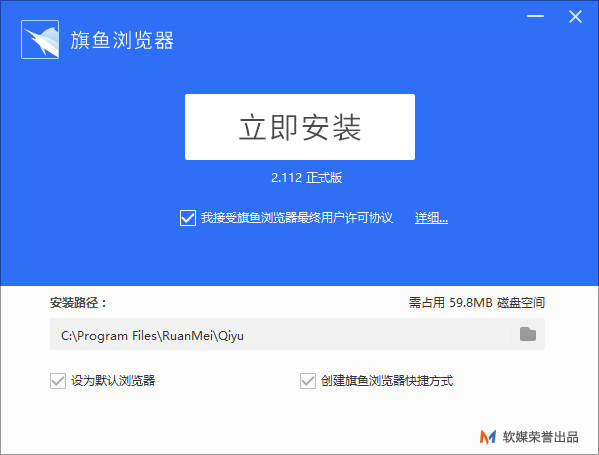
软件特色
1、极速最新内核采用最新Chrome 46内核主版本,超极速上网;因为内核的原因,所以用户数据和Chrome完全兼容,包括Chrome插件也可以安装使用;
2、完全绿色便携
建议安装或解压到非系统盘分区(即尽量不要装到C盘),User Data数据文件夹和程序在一个文件夹内,重装Windows系统也不丢任何使用数据、不需重装浏览器;
3、简约清爽界面
十足Win10范,简约不简单!界面重点趋向了Win10风,随后还有更多特色主题放开。
旗鱼浏览器怎样设置为默认浏览器
1、在计算机桌面“旗鱼浏览器”程序图标上双击鼠标左键,将其打开运行。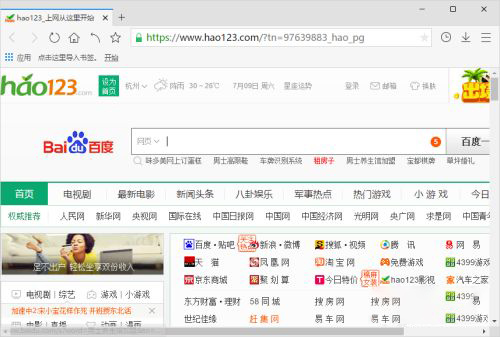
2、在打开的浏览器界面,点击右上角的“菜单图标”按钮。
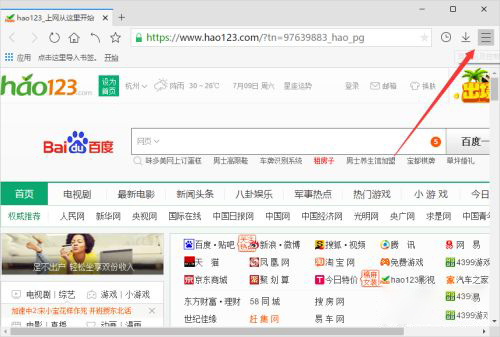
3、在弹出的菜单选项中,点击“设置”命令选项按钮。
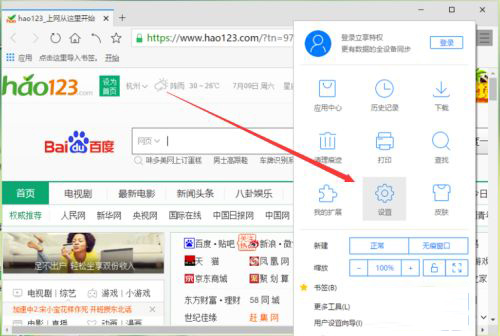
4、点击“设置”命令选项后,这个时候会弹出浏览器“设置”对话框。
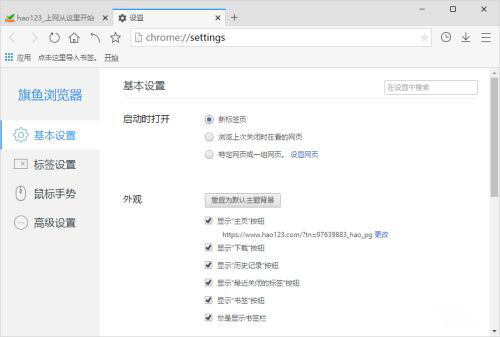
5、在“设置”对话框中,选择左侧窗格的“基本设置”选项卡。
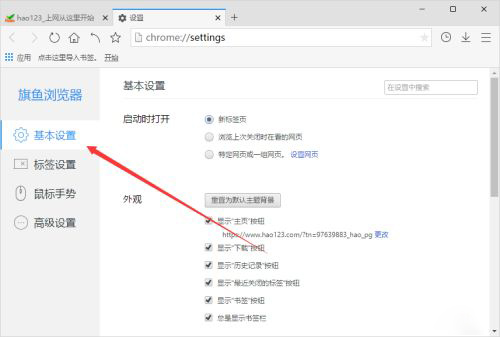
6、在“基本设置”选项卡的右侧窗格,找到“默认浏览器”下的“将旗鱼浏览器设置为默认浏览器”按钮选项并点击它即可。
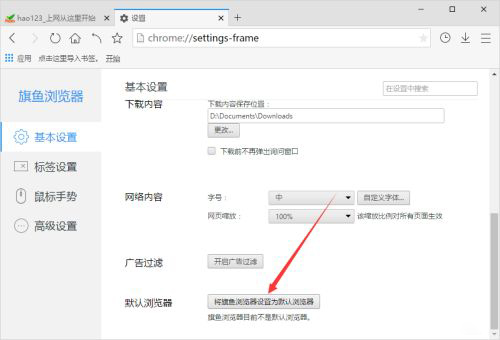
功能介绍
1、流畅的浏览内置Chrome/Blink内核,动力澎湃强劲,浏览器启动速度、网页加载速度大大提升。

2、大量插件应用
是的,你和大家想要的那个啥,这儿真的有!大量的插件应用,满足你浏览器功能需要!
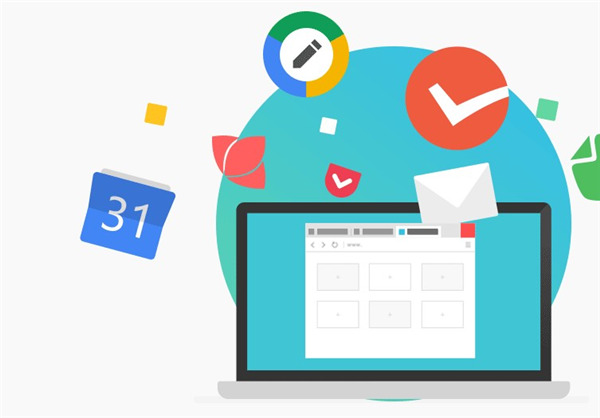
3、绿色!绿色!
重要的事情要说几遍?旗鱼提供绿色版的浏览器,用户配置文件伴随主文件,可放到任意磁盘,重装系统都不怕怕!

4、鼠标手势 & 关键词
拖拽浏览器达人眼里,旗鱼能帮助他们做很多事情,所以他们钟爱旗鱼。
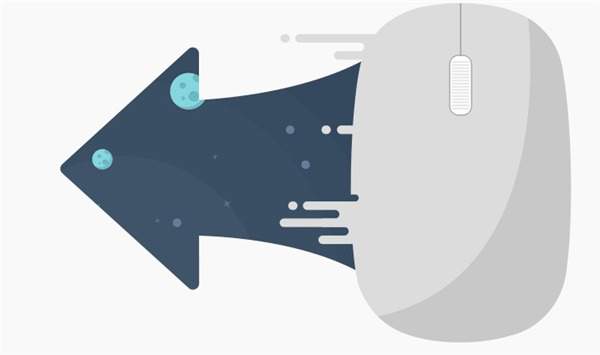
更新日志
v2.112版本新增:功能 - 彩虹标签(新默认“彩虹”主题)
新增:功能 - 收录常用千余网址,地址栏输入时可便捷直达
新增:功能 - 标题栏右键菜单,管理常用界面设置
新增:拖拽 - 超级拖拽支持常用搜索引擎打开(可在设置里设置)
新增:功能 - 划词搜索按钮增加翻译按钮,默认关闭,可在设置中开启
新增:功能 - 小窗播放增加静音控制
新增:功能 - 右键汉堡按钮可直接打开设置界面(感谢淡空醉花)
新增:功能 - 右键书签按钮可直接打开书签管理器(感谢淡空醉花)
新增:功能 - 用户登录界面增加用户下拉显示,方便切换用户
改进:界面 - 起始页默认界面调整(全新背景)
改进:功能 - 关闭地址栏下拉显示后,可通过F4呼出
修正:功能 - 划词搜索后,划词搜索按钮会挡住所选词汇的问题
修正:功能 - 勾选退出时自动清理功能时,同步密码失败问题
修正:功能 - 在最大化的情况下新建窗口后,最小化然后再最大化,会导致界面显示到任务栏底下的问题
修正:功能 - 地址栏‘粘贴并打开’、右键新建标签按钮,打开标签的位置保持与‘地址栏打开’设置一致
修正:功能 - 无痕模式下划词搜索导致崩溃的问题
修正:拖拽 - 某些网址拖拽时未识别出是网址的问题
修正:小窗 - 在只有弹出式窗口和视频小窗时,视频小窗恢复会附加到弹出式窗口的问题
相同厂商
-

魔方图标大师官方版 v1.1.5.0 图标工具 / 444K
-

酷点桌面美化软件 v3.21 桌面工具 / 2.86M
猜您喜欢

- 双核浏览器推荐
- 双核浏览器应运而生,一般的双核浏览器拥有IE兼容内核和非IE极速内核两个内核,这样就满足同一用户的不同需求。那么双核浏览器有哪些呢?双核浏览器哪个好用呢?下面就是小编向大家推荐的几款好用的双核浏览器,这些软件可以让用户在一个浏览器中享受不同内核的优点,比如网页的兼容性、速度、稳定性、安全性等方面,有需要的用户可以直接下载使用哦!
-

360安全浏览器电脑版 v15.1.1492.64官方版 浏览器 / 2.7M
-

QQ浏览器mac版 v5.0.4.210 社交通讯 / 246.75M
-

微软Edge浏览器电脑版 v123.0.2420.97官方版 浏览器 / 1.46M
-

世界之窗浏览器官方版 v7.0.0.108 浏览器 / 19.65M
-

2345浏览器电脑版 v12.3官方版 浏览器 / 92.15M
-

搜狗高速浏览器 v12.3.6061.400官方版 浏览器 / 101.91M
同类软件
网友评论
共0条评论分类列表
类似软件
-

XnViewMP(看图软件) v1.7.1官方版 看图软件 / 49.42M
-

火狐浏览器linux版本 v125.0.2 浏览器 / 165.28M
-
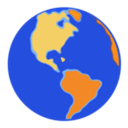
蚂蚁浏览器绿色免安装版 v408.0官方PC版 浏览器 / 1.78M
-

IE 2浏览器官方版 v2.0中文版 浏览器 / 1.08M
-

搜狗浏览器11版本 v11.0.1.34700 浏览器 / 81.68M
精彩发现
换一换精品推荐
-

火狐浏览器电脑版(Firefox) v125.0.2 浏览器 / 60.83M
查看 -
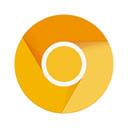
谷歌浏览器PC探索者版 v125.0.6409.1官方版 浏览器 / 1.23M
查看 -

2345浏览器电脑版 v12.3官方版 浏览器 / 92.15M
查看 -
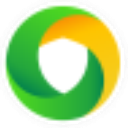
360企业安全浏览器电脑版 v13.1.2002.382官方版 浏览器 / 125.92M
查看 -

星愿浏览器电脑版 v8.12.1000.2402官方版 浏览器 / 95.37M
查看











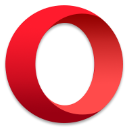




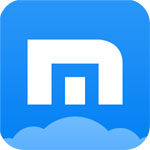

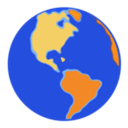


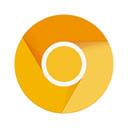
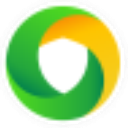



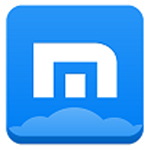
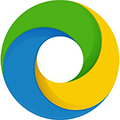








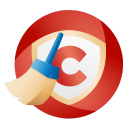
 赣公网安备 36010602000087号
赣公网安备 36010602000087号